Vytvoření nebo úprava organizační jednotky
Poznámka
Nové a vylepšené centrum pro správu Power Platform je teď ve verzi Public Preview! Nové centrum pro správu jsme navrhli tak, aby se snadněji používalo, s navigací orientovanou na úkoly, která vám pomůže rychleji dosáhnout konkrétních výsledků. Novou a aktualizovanou dokumentaci budeme publikovat, jakmile se nové centrum pro správu Power Platform přesune do fáze obecné dostupnosti.
Organizační jednotka je logické seskupení souvisejících obchodních aktivit.
Tento článek vysvětluje postup při vytváření a úpravě obchodních jednotek. K dispozici jsou dvě prostředí:
Organizační jednotka je logické seskupení souvisejících obchodních aktivit.
Pokud je vaše organizace strukturována do oddělení nebo divizí, které mají samostatné produkty, zákazníky a marketingové seznamy, můžete chtít vytvořit organizační jednotky. Organizační jednotky jsou mapovány na oddělení nebo divize v organizaci. Uživatelé mohou bezpečně přistupovat k datům ve své vlastní obchodní jednotce, ale nemají přístup k datům v jiných obchodních jednotkách, pokud jim z této obchodní jednotky není přiřazena role zabezpečení.
Organizačních jednotky, role zabezpečení a uživatelé jsou propojeni v souladu s modelem zabezpečení založeným na rolích. Pomocí organizačních jednotek a rolí zabezpečení lze řídit přístup k datům tak, aby uživatelé viděli pouze informace, které potřebují pro svou práci.
Při vytváření organizačních jednotek mějte paměti následující:
Organizace (označovaná také jako kořenová organizační jednotka) je nejvyšší úroveň hierarchie organizačních jednotek. Aplikace pro zapojení zákazníků (Dynamics 365 Sales, Dynamics 365 Customer Service, Dynamics 365 Field Service, Dynamics 365 Marketing a Dynamics 365 Project Service Automation) automaticky vytvoří organizaci, když nainstalujete nebo zřídíte aplikace pro zapojení zákazníků. Název organizace nelze odstranit. Název organizace je odvozen od názvu domény, když bylo prostředí zřízeno. Název organizace nelze změnit pomocí formuláře Obchodní jednotka, ale lze jej změnit pomocí Web API.
Každá organizační jednotka může mít pouze jednu nadřazenou organizační jednotku.
Každá organizační jednotka může více podřízených organizačních jednotek.
Role zabezpečení a uživatelé jsou přidruženy k organizační jednotce. Je třeba přiřadit všechny uživatele k jedné (a pouze jedné) organizační jednotce. Při vytváření role zabezpečení si můžete vybrat libovolnou organizační jednotku podle svých obchodních potřeb nebo použít kořenovou organizační jednotku, pokud neexistují žádné konkrétní požadavky.
Nemůžete přidat uživatele přímo do obchodní jednotky. Všichni nově zřízení uživatelé jsou přiřazeni ke kořenové firmě.
Obchodní jednotku uživatele můžete kdykoli změnit. Po změně obchodní jednotky se uživatel automaticky zobrazí jako člen obchodní jednotky.
Každá obchodní jednotka má výchozí tým. Výchozí název týmu nelze aktualizovat ani výchozí tým odstranit.
Nemůžete přidat nebo odebrat uživatele z výchozího týmu obchodní jednotky. Aktuální organizační jednotku uživatele však můžete změnit na novou. Systém automaticky odebere uživatele z výchozího týmu předchozí organizační jednotky a přidá uživatele do výchozího týmu nové organizační jednotky. Moduly plug-in/pracovní postupy nelze použít pro tento typ změny členství uživatele v týmu.
Výchozímu týmu obchodní jednotky můžete přiřadit role zabezpečení. To se provádí za účelem zjednodušení správy role zabezpečení, kde všichni členové týmu vaší obchodní jednotky mohou sdílet stejný přístup k datům.
K obchodní jednotce můžete přiřadit více týmů, ale v každém týmu může být pouze jedna obchodní jednotka.
Tým se může skládat z uživatelů z jedné nebo více obchodních jednotek. Zvažte použití tohoto typu týmů, pokud nastala situace, kdy musí uživatelé z různých organizačních jednotek spolupracovat na sdílené sadě záznamů.
Aby mohli uživatelé přistupovat k datům v obchodní jednotce, můžete mu přiřadit roli zabezpečení z této obchodní jednotky.
Uživateli lze přiřadit roli zabezpečení z jakékoli obchodní jednotky bez ohledu na to, do jaké obchodní jednotky uživatel patří.
Chcete-li vytvořit novou obchodní jednotku, proveďte následující kroky:
Ujistěte se, že máte oprávnění správce systému aktualizovat nastavení.
Postupujte podle kroků uvedených v tématu Zobrazení uživatelského profilu.
Nemáte správná oprávnění? Obraťte se na správce systému.
Přihlaste se do Centrum pro správu Power Platform vyberte Prostředí v navigačním podokně a poté vyberte prostředí.
Vyberte Nastavení>Uživatelé + oprávnění>Obchodní jednotky.
Na panelu akce vyberte tlačítko Nová obchodní jednotka.
V podokně Vytvořit novou organizační jednotku zadejte název obchodní jednotky. Aplikace pro zapojení zákazníků automaticky vyplňují pole Nadřazená organizační jednotka názvem kořenové organizační jednotky.
Pokud chcete změnit nadřazenou organizační jednotku, vyberte rozevírací seznam a vyberte ze seznamu příslušnou obchodní jednotku.
V dialogovém okně Vytvořit novou organizační jednotku vyplňte všechny ostatní volitelná pole, jako je divize, webová stránka, kontaktní informace nebo adresy.
Jakmile budete hotovi, klikněte na tlačítko Uložit.
Přihlaste se do Centrum pro správu Power Platform vyberte Prostředí v navigačním podokně a poté vyberte prostředí.
Vyberte Nastavení>Uživatelé + oprávnění>Obchodní jednotky.
Vyberte název organizační jednotky.
Na stránce s údajů obchodní jednotky proveďte jednu nebo více z následujících akcí:
Vyberte Upravit v pravém horním rohu pole Údaje a aktualizujte data v jednom nebo více polích.
V poli Údaje vyberte typ záznamu, chcete-li zobrazit seznam souvisejících záznamů. Vyberte například Uživatele, chcete-li zobrazit seznam uživatelů ve vybrané organizační jednotce. V případě potřeby proveďte změny v entitě.
Jakmile budete hotovi, klikněte na tlačítko Uložit.
Důležité
Změnou organizační jednotky pro uživatele můžete uživateli odebrat přiřazení všech rolí zabezpečení. Uživateli musí být v nové organizační jednotce přiřazena alespoň jedna role zabezpečení.
Přihlaste se do Centrum pro správu Power Platform vyberte Prostředí v navigačním podokně a poté vyberte prostředí.
Vyberte Nastavení>Uživatelé a oprávnění>Uživatelé.
Zaškrtněte políčko u uživatelského jména.
V řádku akce vyberte Změnit organizační jednotku.
V podokně Změnit organizační jednotku vyberte název organizační jednotky. Zaškrtněte políčko Přesunout záznamy do nové obchodní jednotky. Vyberte OK.
Ve starším webovém klientu v podokně Změnit organizační jednotku použijte ikonu Vyhledávání a vyberte novou organizační jednotku.
Poznámka
Pokud jste zapnuli zaznamenávat vlastnictví napříč obchodními jednotkami, můžete použít [nastavení databáze prostředí]environment-database-settings.md) ke správě rolí zabezpečení uživatele, a jak chcete přesunout záznamy uživatele při změně obchodní jednotky uživatele.
DoNotRemoveRolesOnChangeBusinessUnit default = false (uživateli přiřazená role zabezpečení je odstraněna) Můžete ji nastavit na hodnotu true a uživateli přiřazená role zabezpečení pro původní organizační jednotku nebude odstraněna.
AlwaysMoveRecordToOwnerBusinessUnit default = true (záznamy vlastněné uživateli jsou přesunuty do obchodní jednotky nového uživatele) Můžete ji nastavit na hodnotu false a obchodní jednotka záznamů vlastněných uživateli se nepřesune do obchodní jednotky nového uživatele. Uživatel nemá přístup k těmto záznamům, pokud mu nebude přiřazena role zabezpečení ze staré obchodní jednotky.
Důležité
Změnou organizační jednotky týmu můžete týmu odebrat přiřazení všech rolí zabezpečení. Týmu musí být v nové organizační jednotce přiřazena alespoň jedna role zabezpečení.
Přihlaste se do Centrum pro správu Power Platform vyberte Prostředí v navigačním podokně a poté vyberte prostředí.
Vyberte Nastavení>Uživatelé a oprávnění>Týmy.
Zaškrtněte políčko u názvu týmu.
V řádku akce vyberte Změnit organizační jednotku.
V podokně Změnit organizační jednotku vyberte název organizační jednotky. Zaškrtněte políčko Přesunout záznamy do nové obchodní jednotky. Vyberte OK.
Poznámka
Pokud jste zapnuli zaznamenávat vlastnictví napříč obchodními jednotkami, můžete použít nastavení databáze prostředí ke správě rolí zabezpečení uživatele, a jak chcete přesunout záznamy uživatele při změně obchodní jednotky uživatele.
DoNotRemoveRolesOnChangeBusinessUnit default = false (uživateli přiřazená role zabezpečení je odstraněna) Můžete ji nastavit na hodnotu true a uživateli přiřazená role zabezpečení pro původní organizační jednotku nebude odstraněna.
AlwaysMoveRecordToOwnerBusinessUnit default = true (záznamy vlastněné uživateli jsou přesunuty do obchodní jednotky nového uživatele) Můžete ji nastavit na hodnotu false a obchodní jednotka záznamů vlastněných uživateli se nepřesune do obchodní jednotky nového uživatele. Uživatel nebude mít přístup k těmto záznamům, pokud mu nebude přiřazena role zabezpečení ze staré obchodní jednotky.
Záznamy entity jedné obchodní jednotky lze přeřadit do jiné pomocí
- Vyberte obchodní jednotku na stránce seznamu obchodních jednotek a poté vyberte Změnit přiřazení záznamů obchodní jednotky
-NEBO-
- Vyberte Změnit přiřazení záznamů obchodní jednotky na stránce údajů obchodní jednotky.
Jakmile je tato akce zvolena, všechny relevantní záznamy o zdrojové obchodní jednotce budou převedeny do cílové obchodní jednotky. Jedná se o sekvenční akci, kdy pokud selže přenos záznamů první entity, nebudou přeneseny všechny následující entity, dokud nebude vyřešena předchozí chyba. Povaha selhání se projeví v chybové zprávě.
Pokud je vaše organizace strukturována do oddělení nebo divizí, které mají samostatné produkty, zákazníky a marketingové seznamy, můžete chtít vytvořit organizační jednotky. Organizační jednotky jsou mapovány na oddělení nebo divize v organizaci. Uživatelé mohou bezpečně přistupovat k datům ve své vlastní obchodní jednotce, ale nemají přístup k datům v jiných obchodních jednotkách, pokud jim z této obchodní jednotky není přiřazena role zabezpečení.
Organizačních jednotky, role zabezpečení a uživatelé jsou propojeni v souladu s modelem zabezpečení založeným na rolích. Pomocí organizačních jednotek a rolí zabezpečení lze řídit přístup k datům tak, aby uživatelé viděli pouze informace, které potřebují pro svou práci.
Při vytváření organizačních jednotek mějte paměti následující:
Organizace (označovaná také jako kořenová organizační jednotka) je nejvyšší úroveň hierarchie organizačních jednotek. Aplikace pro zapojení zákazníků (Dynamics 365 Sales, Dynamics 365 Customer Service, Dynamics 365 Field Service, Dynamics 365 Marketing a Dynamics 365 Project Service Automation) automaticky vytvoří organizaci, když nainstalujete nebo zřídíte aplikace pro zapojení zákazníků. Název organizace nelze odstranit. Název organizace je odvozen od názvu domény, když bylo prostředí zřízeno. Název organizace nelze změnit pomocí formuláře Obchodní jednotka, ale lze jej změnit pomocí Web API.
Každá organizační jednotka může mít pouze jednu nadřazenou organizační jednotku.
Každá organizační jednotka může více podřízených organizačních jednotek.
Role zabezpečení a uživatelé jsou přidruženy k organizační jednotce. Je třeba přiřadit všechny uživatele k jedné (a pouze jedné) organizační jednotce.
Nemůžete přidat uživatele přímo do obchodní jednotky. Všichni nově zřízení uživatelé jsou přiřazeni ke kořenové firmě.
Obchodní jednotku uživatele můžete kdykoli změnit. Po změně obchodní jednotky se uživatel automaticky zobrazí jako člen obchodní jednotky.
Každá obchodní jednotka má výchozí tým. Výchozí název týmu nelze aktualizovat ani výchozí tým odstranit.
Nemůžete přidat nebo odebrat uživatele z výchozího týmu obchodní jednotky. Můžete však změnit obchodní jednotku uživatele na obchodní jednotku a uživatel bude automaticky přidán do výchozího týmu obchodní jednotky.
Výchozímu týmu obchodní jednotky můžete přiřadit role zabezpečení. To se provádí za účelem zjednodušení správy role zabezpečení, kde všichni členové týmu vaší obchodní jednotky mohou sdílet stejný přístup k datům.
K obchodní jednotce můžete přiřadit více týmů, ale v každém týmu může být pouze jedna obchodní jednotka.
Tým se může skládat z uživatelů z jedné nebo více obchodních jednotek. Zvažte použití tohoto typu týmů, pokud nastala situace, kdy musí uživatelé z různých organizačních jednotek spolupracovat na sdílené sadě záznamů.
Aby mohli uživatelé přistupovat k datům v obchodní jednotce, můžete mu přiřadit roli zabezpečení z této obchodní jednotky. Uživatelé také musí zůstat v kořenové organizační jednotce.
Uživateli lze přiřadit roli zabezpečení z jakékoli obchodní jednotky bez ohledu na to, do jaké obchodní jednotky uživatel patří.
Tato nastavení lze nalézt v centru pro správu Microsoft Power Platform v části Prostředí> [vyberte prostředí] >Nastavení>Uživatelé + oprávnění>Organizační jednotky.
Ujistěte se, že máte oprávnění správce systému aktualizovat nastavení.
- Postupujte podle kroků uvedených v tématu Zobrazení uživatelského profilu.
- Nemáte správná oprávnění? Obraťte se na správce systému.
Vyberte prostředí a přejděte na Nastavení>Uživatelé + oprávnění>Organizační jednotky.
U Sjednoceného rozhraní zvolte Nastavení (
 ) v pravém horním rohu >Pokročilé nastavení>Nastavení>Zabezpečení>Organizační jednotky.
) v pravém horním rohu >Pokročilé nastavení>Nastavení>Zabezpečení>Organizační jednotky.Na panelu nástrojů zvolte Nová.
V dialogovém okně Organizační jednotka zadejte název obchodní jednotky. Aplikace pro zapojení zákazníků automaticky vyplňuje pole Nadřazená organizace názvem kořenové organizační jednotky.
Pokud chcete změnit nadřazenou obchodní jednotku, vyberte tlačítko Vyhledávání (
 ), Vyhledat další záznamy a poté proveďte jednu z následujících akcí:
), Vyhledat další záznamy a poté proveďte jednu z následujících akcí:Vyberte stávající organizační jednotku ze seznamu.
Vytvoření nové nadřazené organizační jednotky:
Zvolte možnost Nová a potom přidejte informace pro novou nadřazenou organizační jednotku v dialogovém okně Organizační jednotka.
Jakmile budete hotovi, klikněte na tlačítko Uložit a zavřít.
V dialogovém okně Vyhledat záznam klikněte na tlačítko Přidat.
V dialogovém okně Organizační jednotka vyplňte všechny ostatní volitelná pole, jako je divize, webová stránka, kontaktní informace nebo adresy.
Jakmile budete hotovi, klikněte na tlačítko Uložit a zavřít.
Vyberte prostředí a přejděte na Nastavení>Uživatelé + oprávnění>Organizační jednotky.
U Sjednoceného rozhraní zvolte Nastavení (
 ) v pravém horním rohu >Pokročilé nastavení>Nastavení>Zabezpečení>Organizační jednotky.
) v pravém horním rohu >Pokročilé nastavení>Nastavení>Zabezpečení>Organizační jednotky.Vyberte název organizační jednotky.
V dialogovém okně Organizační jednotka proveďte jednu nebo více z následujících akcí:
Změňte data v jednom nebo více polích.
V nabídce Organizace klikněte na typ záznamu, chcete-li zobrazit seznam souvisejících záznamů. Vyberte například Uživatele, chcete-li zobrazit seznam uživatelů ve vybrané organizační jednotce.
Jakmile budete hotovi, klikněte na tlačítko Uložit a zavřít.
Důležité
Změnou organizační jednotky pro uživatele můžete uživateli odebrat přiřazení všech rolí zabezpečení. Uživateli musí být v nové organizační jednotce přiřazena alespoň jedna role zabezpečení.
Vyberte prostředí a přejděte na Nastavení>Uživatelé + oprávnění>Uživatelé.
U Sjednoceného rozhraní vyberte Nastavení (
 ) v pravém horním rohu a pak vyberte Rozšířená nastavení>Nastavení>Zabezpečení>Uživatelé.
) v pravém horním rohu a pak vyberte Rozšířená nastavení>Nastavení>Zabezpečení>Uživatelé.Zaškrtněte políčko u uživatelského jména.
V řádku nabídek vyberte Změnit organizační jednotku.
V dialogovém okně Změna organizační jednotky vyberte název organizační jednotky. Vyberte OK.
Výchozí nastavení je Přesunout záznamy do nové obchodní jednotky. Tuto možnost můžete změnit změnou nastavení databáze AlwaysMoveRecordToOwnerBusinessUnit.
Důležité
Obchodní jednotku uživatele můžete změnit také ve starším webovém klientovi uživatele. K tomu proveďte následující kroky.
Vyberte prostředí a přejděte na Nastavení>Uživatelé + oprávnění>Uživatelé.
Zaškrtněte políčko pro uživatelské jméno a vyberte uživatele.
Ve formuláři uživatele vyberte ... (tři tečky) a poté vyberte Spravovat uživatele v Dynamics 365.
Ve starším formuláři Podrobnosti uživatele přejděte dolů do sekce Informace o organizaci.
Vyberte tlačítko pro vyhledávání vedle pole Organizační jednotka a vyberte jinou organizační jednotku.
Poznámka: Změna obchodní jednotky uživatele ve formuláři Podrobnosti uživatele respektuje nastavení databáze odstranění přiřazení role a přesun obchodní jednotky.
Na liště akcí formuláře Podrobnosti uživatele vyberte Změnit obchodní jednotku.
a. Zobrazí se dialogové okno Změnit obchodní jednotku.
b. Vyberte tlačítko pro vyhledávání vedle pole Organizační jednotka a vyberte jinou organizační jednotku.
Poznámka: Změna obchodní jednotky uživatele v tomto dialogovém okněnerespektuje nastavení databáze odstranění přiřazení role a přesun obchodní jednotky.
Přiřazení rolí uživatele bude odstraněno a obchodní jednotka záznamů uživatelů bude přesunuta do nové obchodní jednotky.
Poznámka
Pokud jste povolili Zaznamenávat vlastnictví napříč obchodními jednotkami, můžete použít následující nastavení databáze prostředí ke správě role zabezpečení uživatele, a jak chcete přesunout záznamy uživatele při změně obchodní jednotky uživatele.
- DoNotRemoveRolesOnChangeBusinessUnit default = false (uživateli přiřazená role zabezpečení je odstraněna) Můžete ji nastavit na hodnotu true a uživateli přiřazená role zabezpečení pro původní organizační jednotku nebude odstraněna.
- AlwaysMoveRecordToOwnerBusinessUnit default = true (záznamy vlastněné uživateli jsou přesunuty do obchodní jednotky nového uživatele) Můžete ji nastavit na hodnotu false a obchodní jednotka záznamů vlastněných uživateli se nepřesune do obchodní jednotky nového uživatele. Uživatel nebude mít přístup k těmto záznamům, pokud mu nebude přiřazena role zabezpečení ze staré obchodní jednotky.
Důležité
Změnou organizační jednotky týmu můžete týmu odebrat přiřazení všech rolí zabezpečení. Týmu musí být v nové organizační jednotce přiřazena alespoň jedna role zabezpečení.
Vyberte prostředí a přejděte na Nastavení>Uživatelé + oprávnění>Týmy.
Zaškrtněte políčko u názvu týmu.
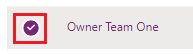
V řádku nabídek vyberte Změnit organizační jednotku.
V dialogovém okně Změna organizační jednotky vyberte název organizační jednotky. Povolením možnosti Přesunout záznamy do nové organizační jednotky je přesuňte do nové organizační jednotky. Vyberte položku OK.
Poznámka
Pokud jste povolili Záznam vlastnictví napříč organizačními jednotkami, můžete použít následující nastavení databáze prostředí ke správě role zabezpečení týmu a určení, jak chcete přesunout záznamy týmu při změně organizační jednotky týmu.
- DoNotRemoveRolesOnChangeBusinessUnit default = false (týmu přiřazená role zabezpečení je odstraněna) Můžete ji nastavit na hodnotu true a týmu přiřazená role zabezpečení pro původní organizační jednotku nebude odstraněna.
- AlwaysMoveRecordToOwnerBusinessUnit default = true (záznamy vlastněné týmem jsou přesunuty do organizační jednotky nového týmu) Můžete ji nastavit na hodnotu false a organizační jednotka záznamů vlastněných týmem se nepřesune do organizační jednotky nového týmu. Tým nebude mít přístup k těmto záznamům, pokud mu nebude přiřazena role zabezpečení ze staré organizační jednotky.
Odstranění organizační jednotky
Přiřazení obchodní jednotky k jiné nadřazené organizaci